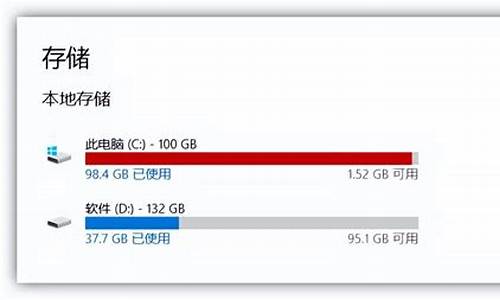怎么把笔记本系统弄到u盘_笔记本电脑系统如何下到优盘

? ? 第一步,制作U盘启动盘
1、事先准备U盘一个,网上下载pe软件(譬如大白菜、u当家、老毛桃等等)和ghost版本的操作系统安装程序。
2、首先要把U盘制成pe启动盘,百度搜索并下载U盘启动制作工具,下载完成后,在电脑上打开启动安装程序,根据提示将U盘启动制作工具安装到电脑上。
3、安装完成后,双击PE软件,插入u盘等待软件成功读取到u盘之后,点击“一键制作”,使用系统默认的模式即可把U盘启动盘制作完成,这里需要注意U盘的选择。
第二?步:修改笔记本电脑启动项为U盘启动
按下联想笔记本电源开机键时,当屏幕下方会出现“Press F1 for ThinkPad BIOS Setup Utility”时,按下F1键,这样将会进入BIOS 设置界面。
1、按下笔记本的开机键,当屏幕出现“Press F1 for ThinkPad BIOS Setup Utility”提示时,迅速按下f1键,此时系统就自动进入到笔记本电脑的bios设置界面,如果按慢了就会启动系统了;
2、在bios设置主页面里,使用键盘上的左右方向键将光标移至“security”,然后再使用上下方向键将光标移至“secure boot”选项,按回车键就可以进入该选项;
3、进入secure boot菜单界面后,用键盘移动光标移到“secure boot”选项,按回车键确认;
4、此时,页面上会弹出一个选择窗口,用上下键将光标移至“disabled”选项,按回车键确认;
5、然后按esc键返回上一步,接着使用左右方向键将光标移至“startup”栏目,再使用上下方向键将光标移至“uefi/legacy boot”选项,按回车键,在弹出的选择窗口中,使用上下方向键将光标移至“both”选项,按回车键确认;
6、然后再使用上下方向键将光标移至“uefi/legacy boot priority”选项,按回车键确认,此时会弹出一个选择窗口,将光标移至“uefi first”选项,按回车键确认;
7、完成上面的操作后,按F10键,然后点击ok,保存修改并退出bios设置。
第三步:用U盘启动盘启动电脑:
1、在设置好U盘为第一启动项之后,将制作好的u盘启动盘插入usb接口,然后重启电脑,u盘会引导进入到PE主菜单界面,用键盘上上下键选择“运行win2003pe增强版或者win8pe装机维护版”并按回车键。
2、系统会在pe引导下进入pe桌面,打开pe系统提供的“PE一键装机V6.0”,然后可以先把下载好的ghost版本操作系统复制到除C盘以外的分区上,点击弹出U盘并拔掉U盘(这样操作省得在重启电脑时,系统又自动使用U盘启动电脑),然后再点击浏览,把win7镜像文件添加进来,选择c盘为安装盘,点击确定。
3、在弹出的执行还原窗口点击确定,此时要等待系统自行还原,中途不能中断操作,也不能断电。
4、镜像文件还原完毕之后,电脑会自动重启,并开始安装,这期间无需手动操作。
5、系统安装完成,电脑会再次重启,并成功进入桌面。
顺利经过以上操作之后,使用U盘安装操作系统就完成了,电脑即可恢复正常使用。
下载系统到U盘,有以下几个步骤:
1、百度搜索windows系统下载,或者直接登录msdn中文版,下载ghost版操作系统,或者原版的操作系统;
2、找到自己所需的系统,点击下载,下载完成之后,在电脑硬盘上找到该系统程序安装包;
3、把U盘插在电脑的usb接口上,在硬盘上选择该程序安装包,右键选择复制,然后打开U盘,在U盘里点击鼠标右键选择粘贴,待拷贝完成之后,即可将下载的系统安装包下载到U盘里了。
声明:本站所有文章资源内容,如无特殊说明或标注,均为采集网络资源。如若本站内容侵犯了原著者的合法权益,可联系本站删除。